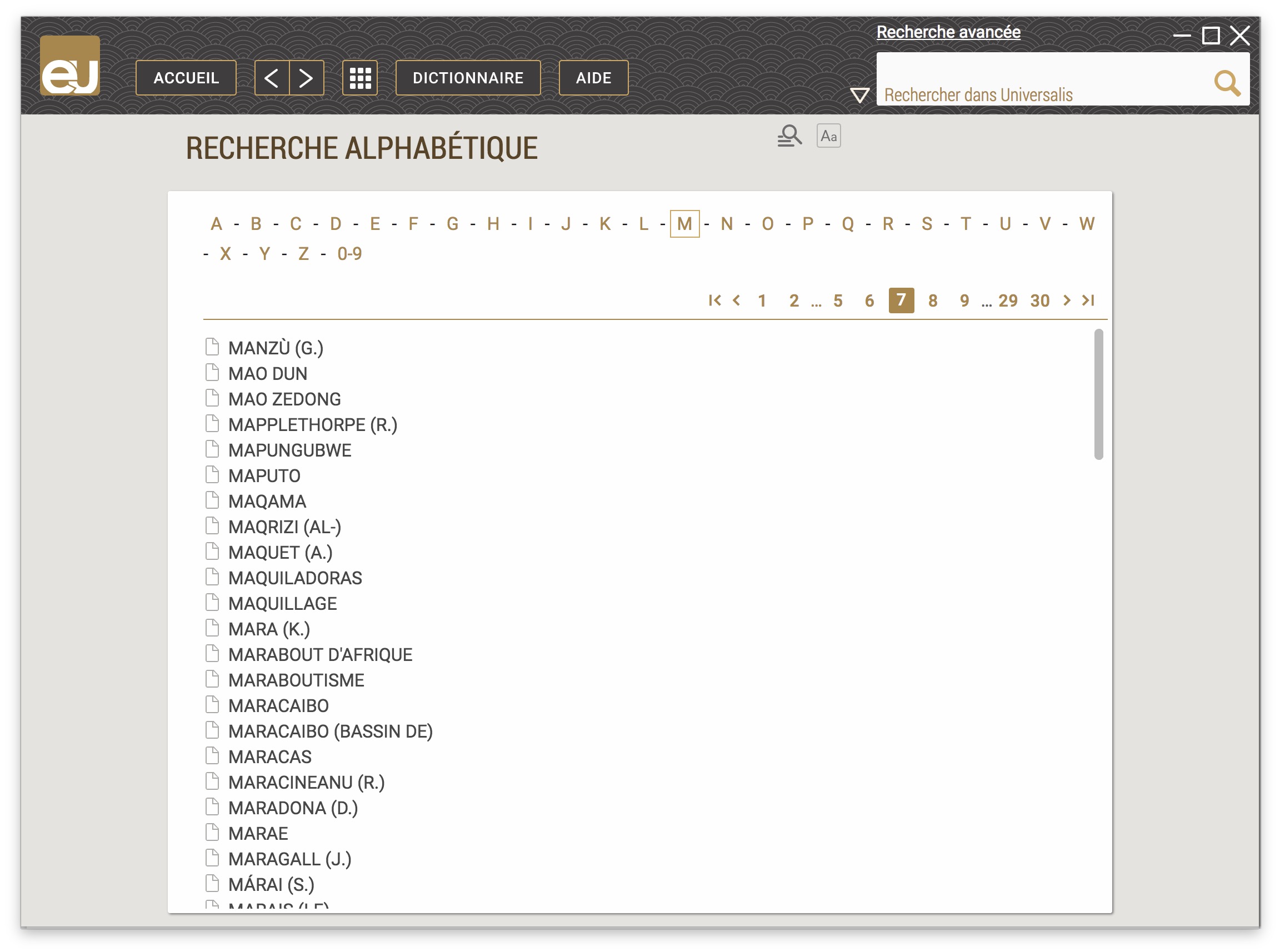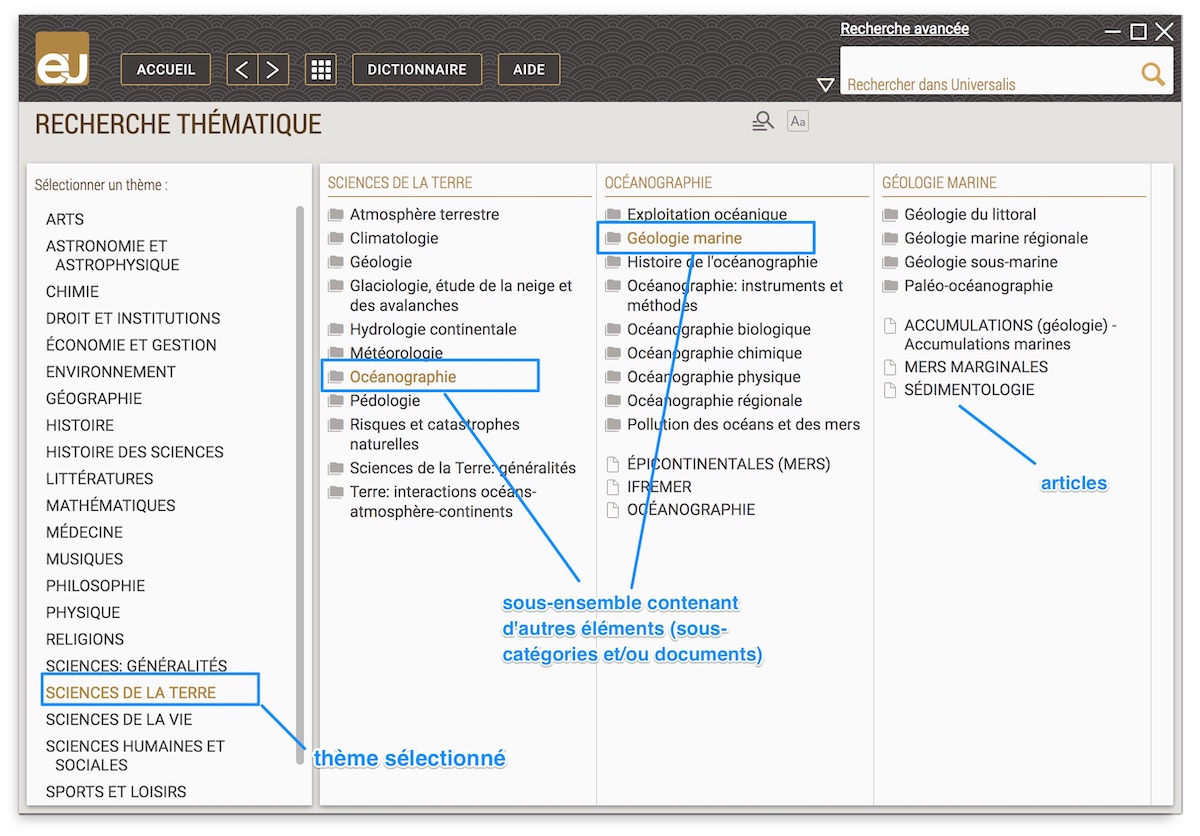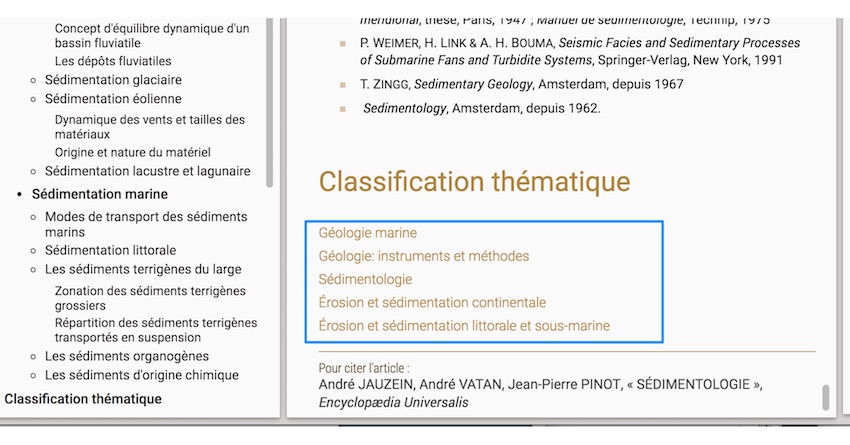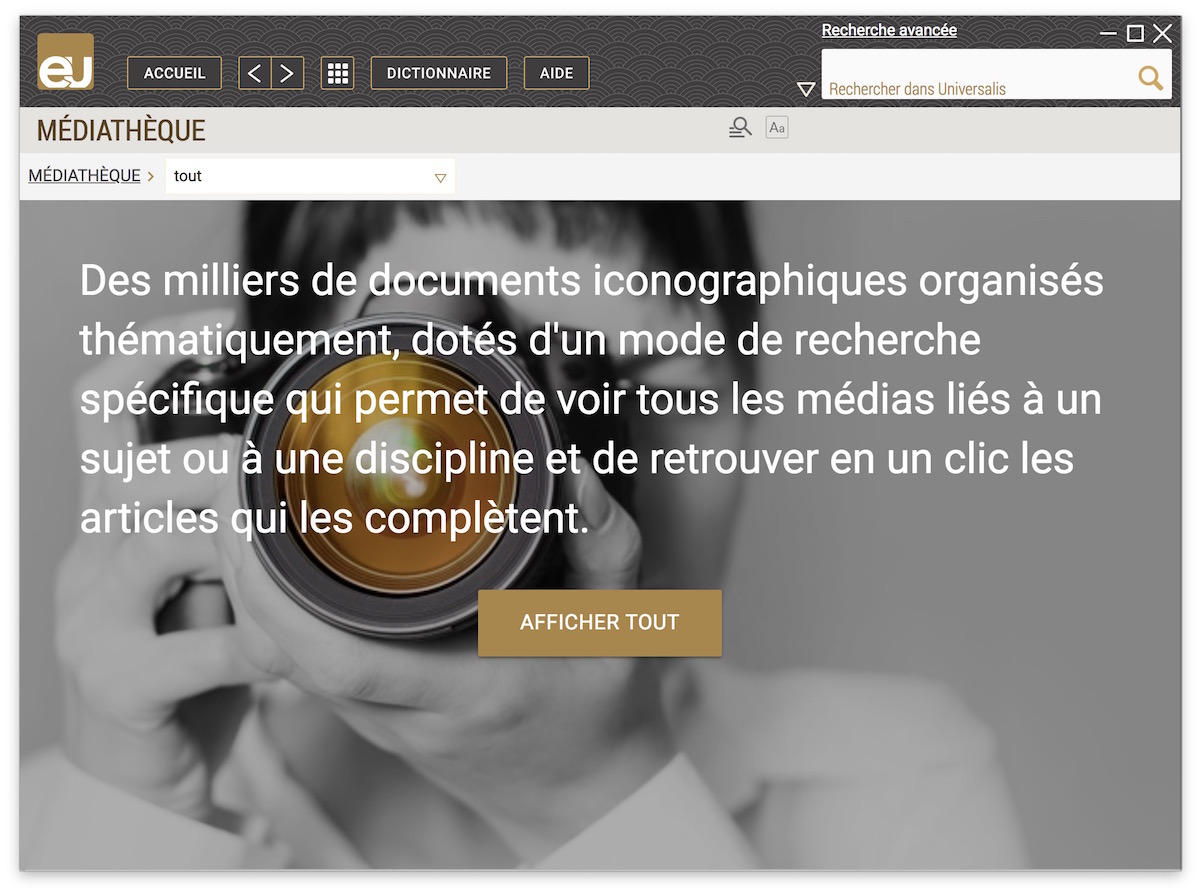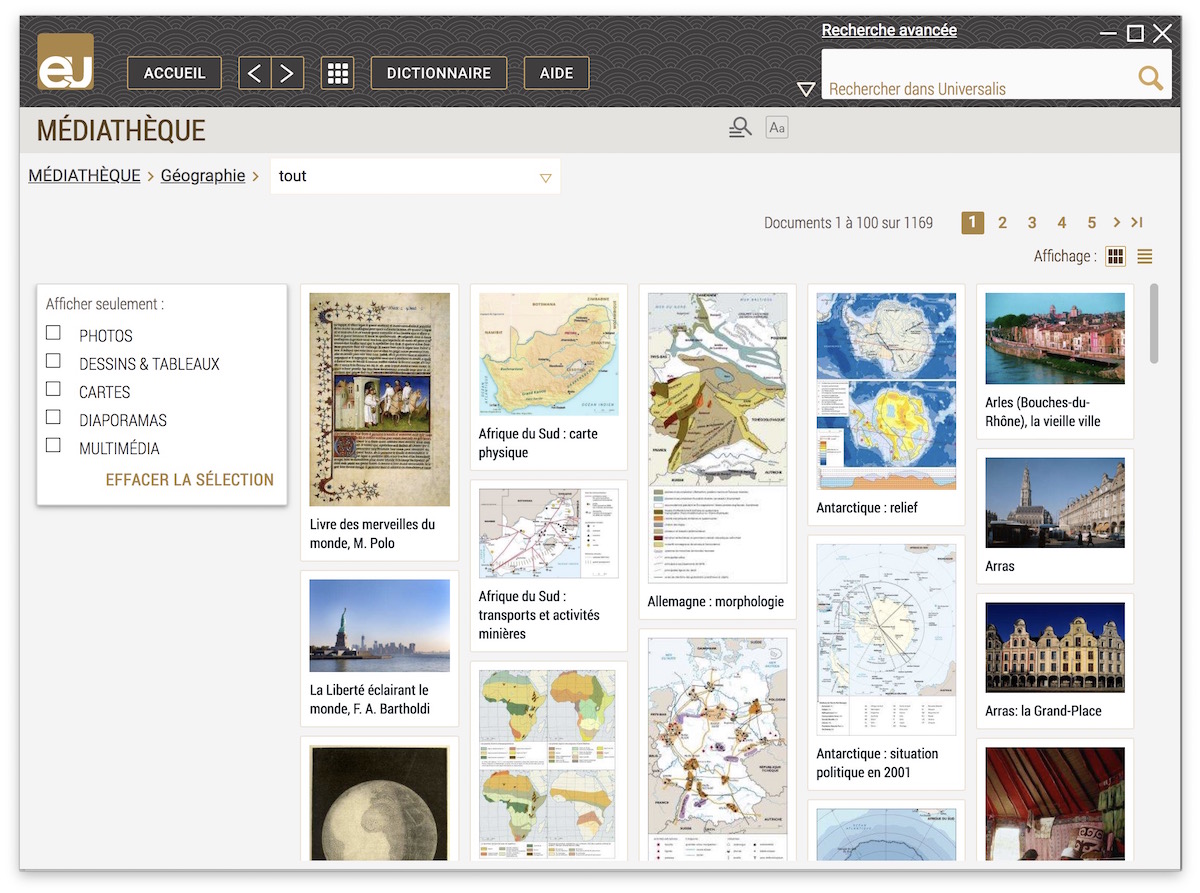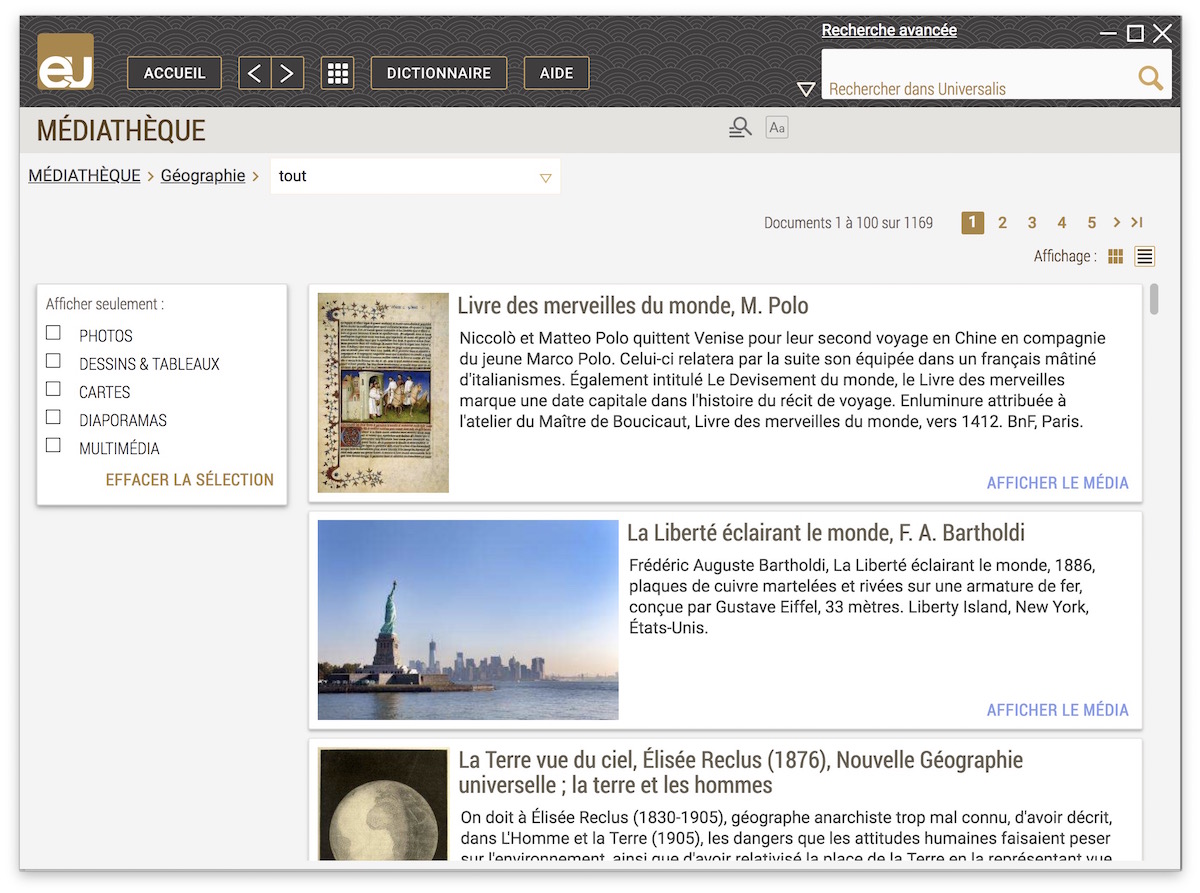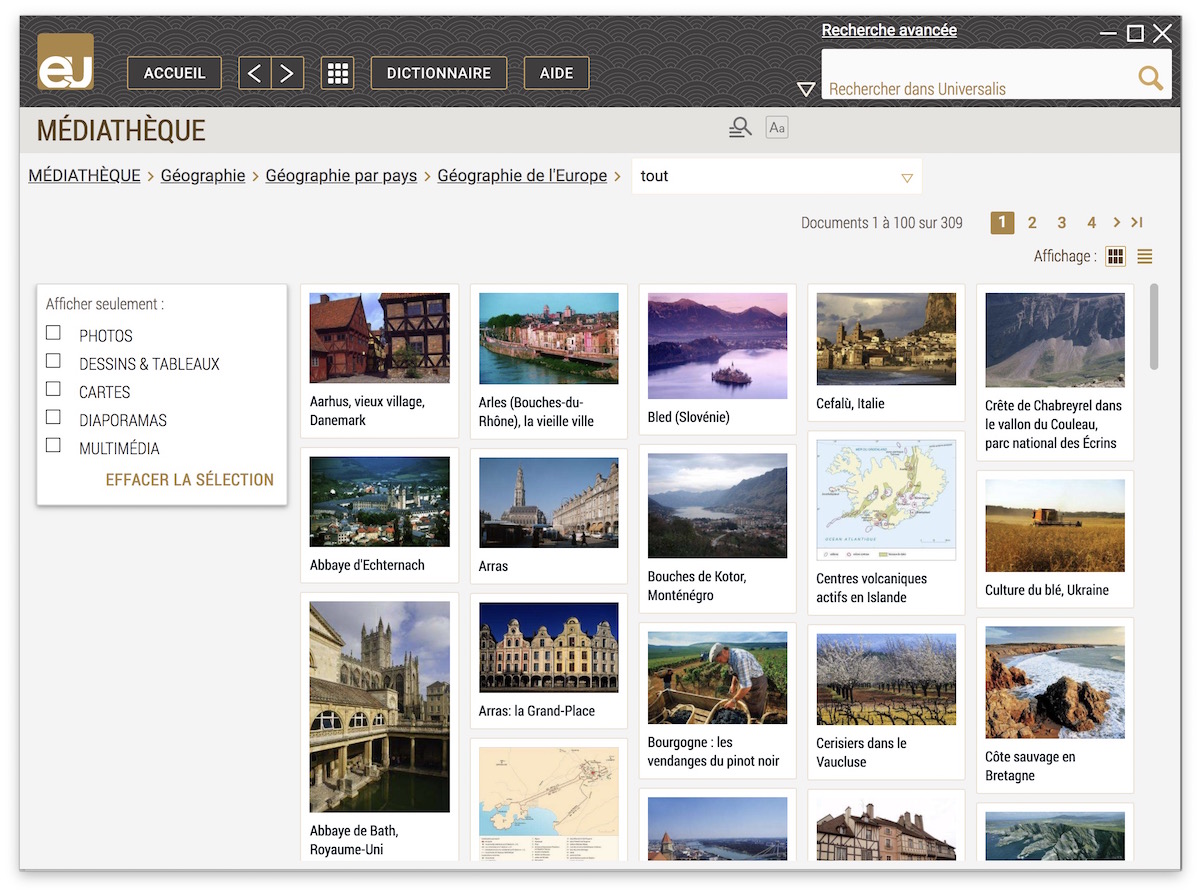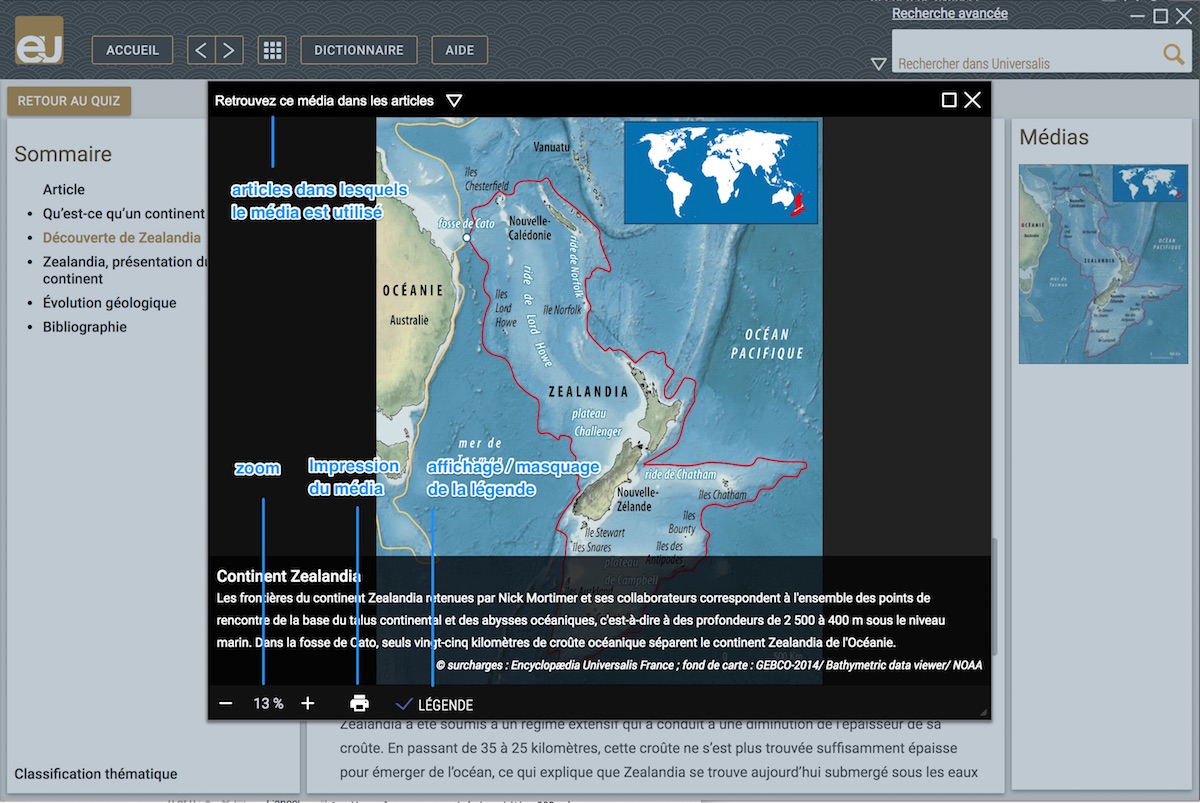-
keyboard_arrow_rightDécouvrir UNIVERSALIS 2020
-
keyboard_arrow_rightVisite guidée d’UNIVERSALIS 2020
-
expand_moreLa recherche dans UNIVERSALIS 2020
-
keyboard_arrow_rightConseils de recherche
-
keyboard_arrow_rightSecrets de fabrication
-
keyboard_arrow_rightSupport technique
La recherche dans UNIVERSALIS 2020
La recherche par mot cle ?
C’est le mode de recherche le plus rapide et le plus intuitif de l’encyclope ?die : « J’entre un mot cle ?, je clique sur le bouton CHERCHER et j’obtiens des re ?sultats. »
ASTUCE : En cliquant sur la fle ?che a ? gauche de la boi ?te de reque ?te, vous acce ?dez a ? la liste des recherches que vous avez faites pre ?ce ?demment (cette liste n’est pas conserve ?e lorsque vous fermez l’application). Vous pouvez cliquer sur un e ?le ?ment de cette liste pour le se ?lectionner et lancer de nouveau la recherche pour ce mot cle ?.

Comment exploiter les re ?sultats ?
Les re ?sultats de la recherche sont pre ?sente ?s en deux listes distinctes :
- les re ?sultats avec l’index ;
- les re ?sultats sans l’index (colonne de droite).
REMARQUE : Lorsque vous se ?lectionnez un mot cle ? directement dans la liste des mots cle ?s sugge ?re ?s sous la boi ?te de reque ?te, la page de re ?sultats n’affiche que les re ?sultats obtenus via l’index, c’est-a ?-dire les re ?sultats les plus pertinents re ?pondant a ? votre reque ?te. Si vous souhaitez voir e ?galement les re ?sultats de la recherche en texte inte ?gral, saisissez votre reque ?te puis cliquez sur le bouton « chercher » (ico ?ne loupe) ou utilisez la touche Entre ?e.
Comment utiliser l’index ?
L’index vous propose plusieurs mots cle ?s (e ?galement appele ?s « entre ?es d’index ») vous permettant d’affiner votre reque ?te :
- Cliquez sur un des mots cle ?s propose ?s par l’index pour obtenir la liste des documents correspondants. Celle-ci s’affiche dans la partie droite de la fene ?tre.
Par de ?faut, le premier mot cle ? de la liste de re ?sultats est se ?lectionne ?.
Comment ouvrir un article ou un me ?dia a ? partir de la liste de re ?sultats ?
- Dans la liste de re ?sultats, dans l’onglet articles, cliquez sur le titre de l’article ou sur le lien LIRE LA SUITE.
- L’article sera affiche ? dans une nouvelle page.
- Dans la liste de re ?sultats, dans l’onglet médias, cliquez sur la vignette ou sur le titre du me ?dia pour l’afficher. Le me ?dia s’ouvre toujours dans une nouvelle fene ?tre affiche ?e par-dessus la page courante.
Qu’est-ce que l’index ?
L’indexation est une entreprise e ?ditoriale effectue ?e par des professionnels de la documentation qui permet a ? un algorithme d’interpre ?ter une chai ?ne de proce ?der a ? une lecture fine et comple ?te de l’ensemble des textes (titres, sous-titres, corps et parties de l’article). Il en re ?sulte un haut niveau de pre ?cision, ine ?dit dans les modes de recherche informatique.
Un mot cle ? est une chai ?ne de caracte ?res, c’est-a ?-dire une se ?rie de lettres lie ?es entre elles selon un ordre fixe et de ?fini. La chai ?ne « r-a-c-i-n-e » n’est pas e ?gale a ? la chai ?ne « a-c-e-i-n-r », bien qu’elle soit compose ?e des me ?mes lettres. Les moteurs de recherche utilisent un algorithme (se ?quence d’instructions logiques) pour localiser et quantifier une chai ?ne de caracte ?res. Mais cette chai ?ne de caracte ?res n’est pas conside ?re ?e comme un mot puisque aucun sens n’y est rattache ?. Par exemple, un algorithme ne sait pas que la chai ?ne de caracte ?res « D-j-e-s-e-r » de ?signe un pharaon de la
IIIe dynastie (IIIe mille ?naire avant J.-C.).
L’indexation permet de trier les re ?ponses
Le premier ro ?le de l’indexation est de trier les re ?ponses en fonction des diffe ?rents sens du mot cle ? que vous avez saisi.
Prenons l’exemple du mot cle ? « racine ». Le mot « racine » porte plusieurs sens. S’agit-il de botanique, de linguistique, de mathe ?matiques ou bien de Jean Racine, de Louis Racine ou me ?me de Peter Racine Fricker ?
L’indexation propose a ? l’utilisateur autant de formulations qu’il y a de sens : « racine, botanique », « racine, linguistique », « racine, mathe ?matiques », « Racine, Jean (1639-1699) », « Racine, Louis (1692-1763) », « Racine, Peter Fricker (1920-1990) », etc.
Vous pouvez alors choisir la formulation qui correspond pre ?cise ?ment a ? votre recherche.
L’indexation supprime le « bruit » dans les re ?ponses. En recherche informatique, on appelle « bruit » les documents non pertinents retenus malgre ? tout par le moteur de recherche.
L’indexation permet de n’obtenir que les re ?ponses utiles, c’est-a ?-dire les documents contenant une information re ?elle et pertinente par rapport a ? la reque ?te effectue ?e.
Lorsque le mot cle ? n’est utilise ? qu’a ? titre de mention ou de citation, il n’est pas retenu. Par exemple, le mot « racine » est pre ?sent dans l’article sur le the ?a ?tre russe, mais dans un emploi trop indirect : « En re ?alite ?, ces metteurs en sce ?ne [...] sont d’abord les he ?ritiers de la grande e ?cole de metteurs en sce ?ne et d’acteurs dont les racines remontent au de ?but du XXsup>e sie ?cle. »
Comment fonctionne le moteur de recherche ?
Traitement des flexions
UNIVERSALIS 2020 prend en charge les flexions du mot cle ?, c’est-a ?-dire les variations en genre (masculin/fe ?minin) et en nombre (singulier/pluriel).
Ainsi, une reque ?te avec le mot « cheval » est e ?tendue au mot « chevaux » ; une reque ?te avec le mot « carolingien » est e ?tendue aux mots « carolingiens », « carolingienne » et « carolingiennes ».
Variantes
Une reque ?te avec le mot « bioe ?thique » est e ?tendue par de ?faut a ? « e ?thique biome ?dicale » : l’index propose alors 35 documents en guise de re ?ponse, alors que le mot « bioe ?thique » n’est pre ?sent que dans 26 documents. Les 9 autres utilisent l’expression plus scientifique d’« e ?thique biome ?dicale ».
Gra ?ce a ? son indexation manuelle, Universalis recherchera les quatre noms ou expressions de ?s lors que vous en utiliserez un. Ainsi, chaque document que vous obtiendrez – avec ou sans la pre ?sence de votre mot cle ? – sera tout a ? fait pertinent.
Utilisation des ope ?rateurs boole ?ens
Le moteur prend en compte les ope ?rateurs suivants : ET, SAUF, OU, parenthe ?ses, * et ? (voir plus de de ?tails dans « La recherche avance ?e ».)
Le traitement des graphies
Certains mots peuvent s’e ?crire de diffe ?rentes fac ?ons selon certaines options orthotypographiques.
Prenons l’exemple des sigles et acronymes : le syste ?me de recherche Universalis interpre ?tera les diffe ?rentes graphies. Par exemple, pour la reque ?te « ONU », Universalis associera la forme « O.N.U. » et, bien su ?r, la forme litte ?rale « Nations unies ».
La recherche avance ?e
Lorsque vous souhaitez poser une reque ?te ne ?cessitant plus de deux mots cle ?s, il est ne ?cessaire d’utiliser des ope ?rateurs, c’est-a ?-dire des mots spe ?cifiques (ou des signes typographiques) dont la fonction est d’associer, d’exclure ou de localiser l’ensemble des mots cle ?s, comme dans une e ?quation : c’est la recherche avance ?e.
NOTE : L’utilisation de la recherche avance ?e ne peut se faire qu’en texte inte ?gral (sans l’index). De la qualite ? de votre formulation de ?pend alors la pertinence des re ?sultats. Dans un tre ?s grand nombre de cas, l’index et la classification permettent d’obtenir de meilleurs re ?sultats.
Comment utiliser la recherche avance ?e ?
- Cliquez sur le lien Recherche avance ?e affiche ? en haut de toutes les pages, au-dessus de la boi ?te de reque ?te.
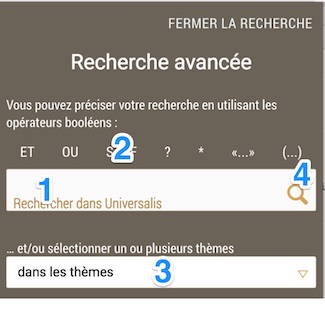
- Le panneau de recherche avance ?e s’affiche par-dessus la page courante.
- Saisissez votre reque ?te.
- Cliquez sur un des boutons pour entrer les ope ?rateurs ou saisissez-les directement (en majuscules).
- Se ?lectionnez une rubrique si vous souhaitez limiter votre recherche a ? un the ?me.
- Cliquez sur le bouton « loupe » pour lancer la recherche.
Utiliser les ope ?rateurs
- Vous pouvez entrer les ope ?rateurs dans votre reque ?te en les saisissant avec le clavier en capitales, par exemple : Napole ?on ET cine ?ma.
- Vous pouvez e ?galement cliquer sur le bouton de l’ope ?rateur choisi : celui-ci s’affiche automatiquement dans la boi ?te de saisie, avec une espace avant et apre ?s.
ATTENTION : Les mots tels que « et », « ou », « sauf », lorsqu’ils sont e ?crits en minuscules, sont conside ?re ?s comme des « mots vides » et ignore ?s par le moteur de recherche. Pour qu’ils soient conside ?re ?s comme des ope ?rateurs, ils doivent impe ?rativement e ?tre e ?crits en capitales dans la reque ?te.
| L’ope ?rateur ET signifie « avec ». Il a pour fonction d’associer deux mots cle ?s dans une me ?me reque ?te, sans qu’ils soient ne ?cessairement proches l’un de l’autre. | Exemple : La reque ?te Freud ET Adler permet de rechercher tous les documents posse ?dant a ? la fois le mot « Freud » et le mot « Adler ». L’ope ?rateur ET ame ?liore la pre ?cision de votre reque ?te, mais diminue le nombre de re ?sultats (la couverture). |
| L’ope ?rateur OU signifie « ou bien ». Il permet de se ?lectionner les articles posse ?dant au moins l’un des mots cle ?s de la reque ?te, mais pas ne ?cessairement les deux. | Exemple : La reque ?te Freud OU Adler permet de rechercher les documents qui contiennent le mot « Freud » ou bien le mot « Adler » ou bien les deux a ? la fois. L’ope ?rateur OU augmente la couverture, mais peut diminuer la pre ?cision. |
| L’ope ?rateur SAUF est un ope ?rateur d’exclusion. Il e ?limine de la se ?lection tous les documents contenant le terme exclu par l’ope ?rateur. Cet ope ?rateur ame ?liore la pertinence de votre reque ?te. | Exemple : La reque ?te York SAUF New permet de rechercher les documents qui contiennent le mot « York », mais pas le mot « New ». Ainsi, les documents mentionnant « New York » seront e ?carte ?s de la liste de re ?sultats. |
| L’ope ?rateur ? (point d’interrogation) permet de spe ?cifier un caracte ?re comme inde ?termine ?. Il fait office de joker. Plusieurs ope ?rateurs ? sont admis dans une me ?me chai ?ne de caracte ?res. | Exemple : Si vous avez un doute sur la graphie du mot « synonyme », vous pouvez saisir s ?non ?me. |
| L’aste ?risque * sert a ? e ?largir la recherche aux formes de ?rive ?es d’un mot. Il est appele ? l’ope ?rateur de troncature a ? droite. Un seul ope ?rateur * est autorise ? dans un mot cle ?, et toujours a ? la fin de celui-ci. |
Exemple 1 : La reque ?te cheva* permet de trouver les documents qui contiennent les mots « cheval », « chevalin », « chevaux », « chevalier », « chevalerie », ainsi que leurs flexions en genre et en nombre. Exemple 2 : La reque ?te orni* permet notamment de retrouver le mot « ornithorynque ». |
| Les guillemets « ... »" sont un ope ?rateur d’exactitude se ?mantique (e ?galement appele ? ope ?rateur d’adjacence stricte). L’expression qu’ils encadrent est prise en compte dans son e ?criture exacte par le moteur de recherche. Les guillemets annulent le ro ?le d’ope ?rateurs de mots tels que ET, OU, SAUF. | Exemple 1 : La reque ?te "sain et sauf" permet de trouver les documents contenant l’expression exacte, sans tenir compte des documents comprenant distinctement les mots « sain » et « sauf » seuls ou associe ?s d’une autre fac ?on. Exemple 2 : La recherche "Laurel et Hardy" ne donne pas les me ?mes re ?sultats que la reque ?te Laurel ET Hardy. |
| Les parenthe ?ses (...) permettent de structurer votre reque ?te afin de bien spe ?cifier l’ordre d’e ?valuation des ope ?rateurs par le moteur de recherche. Sans les parenthe ?ses, les ope ?rateurs sont interpre ?te ?s dans l’ordre se ?quentiel, de gauche a ? droite sans aucune priorite ?. L’ordre et la position des parenthe ?ses sont importants, car ils conditionnent le sens me ?me de la reque ?te. | Exemple : La reque ?te (Freud OU Adler) ET psychanalyse est diffe ?rente de la reque ?te Freud OU (Adler ET psychanalyse) et ne produira pas les me ?mes re ?sultats. La premie ?re reque ?te – (Freud OU Adler) ET psychanalyse – permet d’obtenir les documents contenant soit « Freud » et « psychanalyse », soit « Adler » et « psychanalyse ». La deuxie ?me reque ?te – Freud OU (Adler ET psychanalyse) – permet d’obtenir les documents contenant soit « Freud », soit « Adler » et « psychanalyse », soit les trois mots cle ?s. Les parenthe ?ses s’emploient toujours avec d’autres ope ?rateurs. |
Interroger un the ?me de l’encyclope ?die
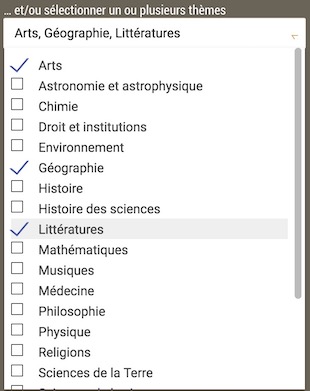
Universalis vous propose de choisir parmi les 22 racines de la classification (entre ?e ge ?ne ?rique de chaque discipline).
- Vous pouvez se ?lectionner un ou plusieurs the ?mes de cette liste. Il suffit pour cela de cocher les the ?mes de ?sire ?s.
Comment exploiter les re ?sultats ?
Les re ?sultats sont pre ?sente ?s sous forme de liste dans la partie gauche de la page.
- Cliquez sur un e ?le ?ment de la liste pour afficher le document correspondant.
La recherche alphabe ?tique
La liste alphabe ?tique pre ?sente tous les articles de l’encyclope ?die. Pour permettre une navigation aise ?e dans la liste, celle-ci est de ?coupe ?e en diffe ?rentes parties selon la premie ?re lettre du titre.
La recherche the ?matique
La recherche the ?matique permet d’interroger un corpus sans mot cle ?. Ce mode de recherche est particulie ?rement utile lorsque la formulation d’une reque ?te se re ?ve ?le trop complexe.
Le principe consiste, a ? partir d’une ide ?e ge ?ne ?rale, a ? atteindre, par des se ?lections successives, le document (ou l’ensemble de documents) correspondant a ? la demande. Ce principe repose sur la classification des documents de l’encyclope ?die selon leur the ?me. Dans la suite, nous emploierons e ?galement le terme « classification » pour parler de la recherche the ?matique.
Qu’est-ce que la classification ?
La classification organise l’inte ?gralite ? de l’encyclope ?die selon une vision the ?matique fonde ?e sur les disciplines du savoir. Ces the ?matiques sont organise ?es en arborescence afin de permettre une exploration intuitive de l’encyclope ?die : une discipline regroupe plusieurs domaines, qui regroupent eux-me ?mes plusieurs sous-domaines, et ainsi de suite.
En d’autres termes, la classification permet de naviguer par choix successifs.
La classification est, comme l’indexation, le re ?sultat d’un travail e ?ditorial continu, effectue ? par une e ?quipe d’indexateurs documentalistes. Elle s’appuie totalement sur le sens et le contexte de chaque article.
Rechercher dans la classification
Lorsque vous arrivez sur la page de la recherche the ?matique, les 22 principaux the ?mes de la classification sont affiche ?s dans la colonne de gauche.
- Cliquez sur l’entre ?e de votre choix : un second niveau s’ouvre dans une colonne a ? droite.
- Cliquez dans cette colonne sur l’entre ?e de votre choix pour acce ?der au niveau suivant, et ainsi de suite.
Les niveaux de la classification peuvent donner deux types de re ?sultats :
- des sous-niveaux ;
- des articles.
Acce ?s a ? la recherche the ?matique depuis un article
Dans la plupart des articles, vous trouverez en fin d’article la liste des rubriques de la classification auxquelles cet article est rattache ?.
- Cliquez sur l’intitule ? d’une rubrique pour acce ?der directement a ? la page de la recherche the ?matique correspondante.
La Me ?diathe ?que
La Me ?diathe ?que organise l’essentiel des me ?dias fixes et anime ?s de l’encyclope ?die selon une vision the ?matique fonde ?e sur les disciplines du savoir. Ces the ?matiques sont organise ?es en arborescence afin de permettre une exploration intuitive de l’encyclope ?die : une discipline regroupe plusieurs domaines, qui regroupent eux-me ?mes plusieurs sous-domaines, et ainsi de suite. En d’autres termes, la Me ?diathe ?que permet de naviguer par choix successifs.
La Me ?diathe ?que s’appuie sur la classification Universalis qui est, comme l’indexation, le re ?sultat d’un travail e ?ditorial continu, effectue ? par une e ?quipe d’indexateurs documentalistes. Elle s’appuie totalement sur le sens et le contexte de chaque document.
En plus de la navigation dans les rubriques the ?matiques, la Me ?diathe ?que d’UNIVERSALIS 2020 offre de nouveaux outils de recherche dans les me ?dias et de filtrage des re ?sultats.
Consulter les documents de la Me ?diathe ?que
- Sur la page d’accueil de la Me ?diathe ?que, affichez la liste des cate ?gories en se ?lectionnant une cate ?gorie dans la liste de ?roulante affiche ?e a ? droite de l’intitule ? ME ?DIATHE ?QUE, puis se ?lectionnez une cate ?gorie dans cette liste.
- L’entre ?e choisie est affiche ?e en surbrillance.
- Les me ?dias lie ?s a ? la cate ?gorie se ?lectionne ?e s’affichent sous forme de vignettes.
- Si la cate ?gorie se ?lectionne ?e comporte des sous-cate ?gories, une nouvelle liste de ?roulante s’affiche a ? droite de la cate ?gorie se ?lectionne ?e.
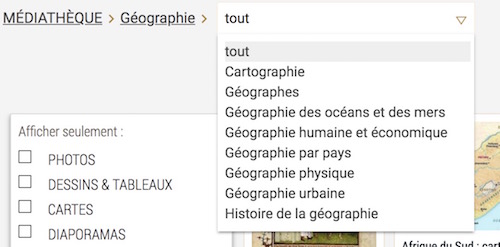
Par de ?faut, les re ?sultats s’affichent sous forme de vignettes.
- Pour basculer l’affichage en mode liste (affichage avec le ?gende des me ?dias), cliquez sur l’option « liste » en haut a ? droite de la zone de re ?sultats.
Affiner votre recherche
- Ouvrez la liste de ?roulante affiche ?e a ? droite de rubrique courante, puis se ?lectionnez une sous-cate ?gorie dans cette liste.
- La liste des rubriques attache ?es a ? cette cate ?gorie s’affiche dans la partie infe ?rieure.
L’affichage des illustrations se recalcule automatiquement pour ne retenir que les illustrations lie ?es a ? l’entre ?e se ?lectionne ?e.
- Il est possible de cliquer sur toutes les cate ?gories se ?lectionne ?es : vous pouvez ainsi revenir a ? une e ?tape pre ?ce ?dente de la recherche.
Filtrer selon le type de me ?dia
Vous pouvez e ?galement filtrer l’affichage des re ?sultats selon le type de me ?dia :
- Cochez ou de ?cochez les filtres dans la liste affiche ?e dans la colonne de gauche.
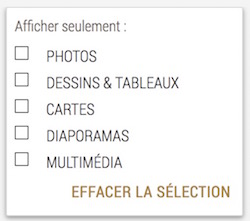
Afficher un me ?dia
- Cliquez sur une vignette ou sur le titre du me ?dia pour le consulter dans un format agrandi.
- Diffe ?rentes fonctionnalite ?s permettent de personnaliser l’e ?cran du me ?dia en modifiant les e ?le ?ments qu’il pre ?sente, ou bien la fene ?tre elle-me ?me.
La recherche par auteur
Plus de 7 400 personnalite ?s de l’enseignement et du monde culturel et scientifique signent l’inte ?gralite ? du corpus de cette e ?dition. Nombre d’entre eux ont e ?galement collabore ? avec les services e ?ditoriaux d’Universalis pour la re ?alisation des documents multime ?dias.
UNIVERSALIS 2020 vous donne la possibilite ? de consulter l’inte ?gralite ? de l’encyclope ?die a ? partir de la signature de ses contributeurs.
L’historique
L’application UNIVERSALIS 2020 garde en me ?moire l’ensemble de votre navigation. Vous pouvez donc a ? tout moment retrouver en un clic un document pre ?ce ?demment consulte ? ou revenir en arrie ?re dans votre navigation.
L’historique accessible depuis le menu vous donne acce ?s aux articles que vous avez consulte ?s.
Les boutons vous permettent e ?galement d’acce ?der a ? toutes les pages vues, non seulement les articles, mais aussi toutes les pages de re ?sultats.
Historique des documents consulte ?s
Pour y acce ?der, cliquez sur le choix Historique dans le menu principal ou sur la page d’accueil d’UNIVERSALIS 2020.
NOTE : L’historique est conserve ? lorsque vous quittez l’application. Vous pouvez vider l’historique en cliquant sur le bouton VIDER L’HISTORIQUE situe ? en haut de page.